premiere制作遮罩,pr怎么换背景?
1、把素材拖到时间轴生成序列;
接着,新建静态字幕

2、然后,用字幕工具的钢笔工具,把花瓶给抠出来。
如下图所示。

3、鼠标再在花瓶上右击,
弹出菜单点:图形类型;
再点:填充贝赛尔曲线

4、整个花瓶给填充成白色;
接下,关闭字幕操作面板;
调出轨道遮罩键效果,拖到时间轴的视频轨道
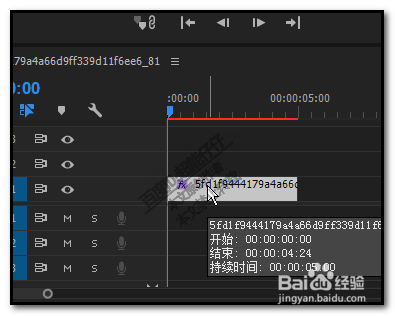
5、再把刚才制作的字幕(所抠的花瓶)拖到视频轨道3中。
如图所示(例子,这就是刚才制作的字幕)
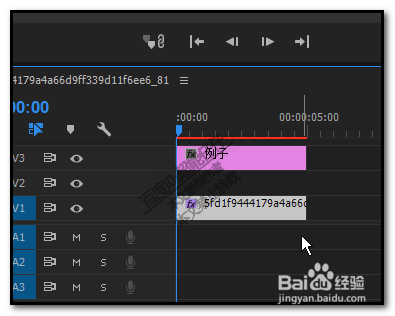
6、然后,在效果控件面板中,把轨道遮罩键的遮罩选择:视频3
那么,现在窗口中的画面就去除背景只留下刚才抠出的花瓶。


7、接着,把原来的视频素材拖动视频轨道2中;
然后,我们把新的背景素材拖到视频轨道1中。
看,窗口中的画面已换了另一个背景了。

声明:本网站引用、摘录或转载内容仅供网站访问者交流或参考,不代表本站立场,如存在版权或非法内容,请联系站长删除,联系邮箱:site.kefu@qq.com。
阅读量:196
阅读量:36
阅读量:196
阅读量:55
阅读量:146